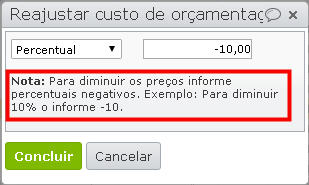O custo de aquisição/orçamentação de um item pode ser atualizado de quatro formas:
- pela última compra
- por atualização manual
- por reajuste percentual, adição ou subtração de valor, ou diretamente
Veja também:
Obs.: Os preços constantes das tabelas de preços não são afetados por esses mecanismos de atualização/reajuste.
Por atualização
1) Na tela de Itens, vá ao menu “Ações” > “Atualizar custo de aquisição/orçamentação”.
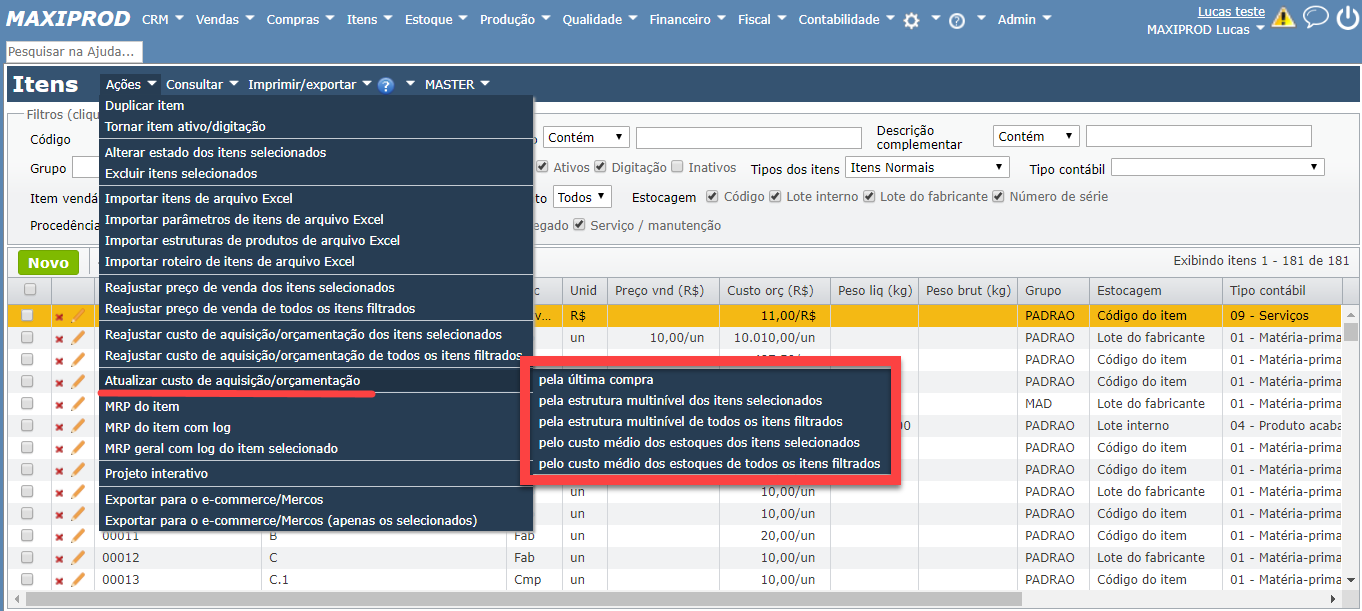
2) A opção Atualizar abre uma caixa com cinco opções de atualização dos custos:
- Pela última compra: é apresentada a lista dos itens comprados por notas fiscais ou em pedidos de compra aprovados. Se a data de atualização do custo de seu produto é anterior à data do pedido ou da nota, o item comprado será exibido nessa lista.
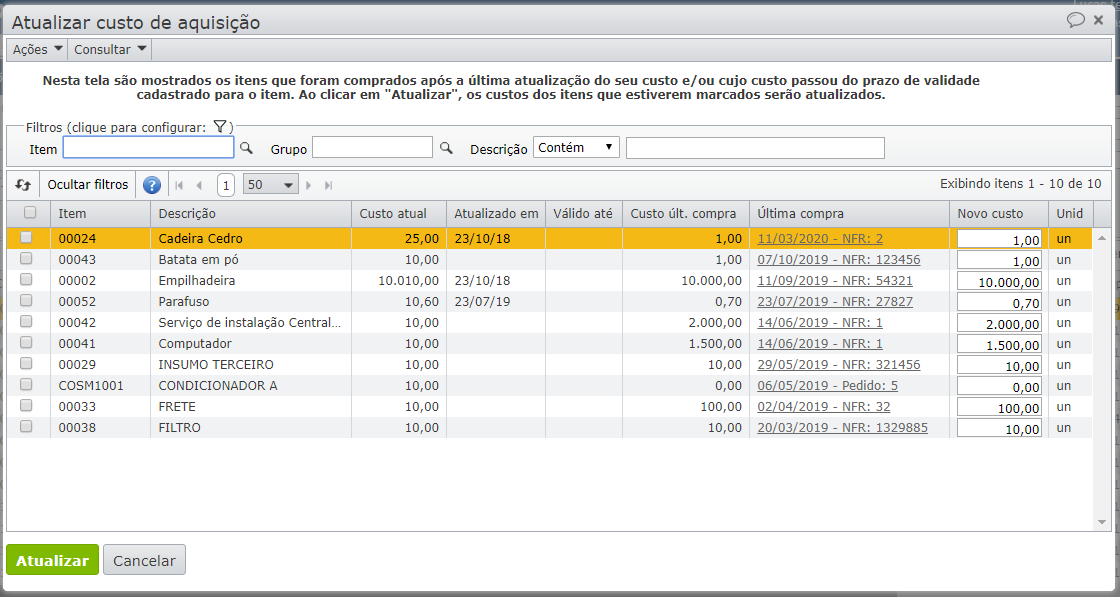
- Pela estrutura multinível dos itens selecionados: o custo de cada item é atualizado pela sua estrutura multinível, composta pela cadeia de itens-filhos.
- Pela estrutura multinível dos itens filtrados: o custo de cada item filtrado em tela é atualizado pela sua estrutura multinível, que são compostas composta pela cadeia de itens-filhos.
- Pelo custo médio do estoque dos itens selecionados: o custo de orçamentação dos itens selecionados é o seu custo médio em estoque. Se um item não tem estoque, seu custo será zero.
- Pelo custo médio do estoque dos itens filtrados: o custo de orçamentação dos itens filtrados é seu custo médio em estoque. Se um item não tem estoque, seu custo será zero.
Por reajuste percentual, adição ou subtração de valor, ou diretamente.
1) Na tela de itens, vá ao menu “Ações > Reajustar custo de aquisição dos itens selecionados” ou “Reajustar custo de aquisição de todos os itens filtrados“.
- Na primeira opção, “Reajustar custo de aquisição dos itens selecionados“, serão somente atualizados os custos dos itens previamente selecionados.
- Na segunda opção, “Reajustar custo de aquisição de todos os itens filtrados“, todos os itens exibidos terão seus custos de aquisição atualizados. Certifique-se de que apenas os itens desejados estão filtrados em tela.
2) A tela de reajuste de custo permite o reajuste por percentual, adição ou subtração de valor, ou diretamente. Na opção fixar valor, todos os itens são reajustados para o mesmo valor.
3) Selecione o modo de reajuste, o valor e clique em “Concluir”.
4) Caso o reajuste seja para valores inferiores aos atuais, utilize um valor negativo.
Veja também: